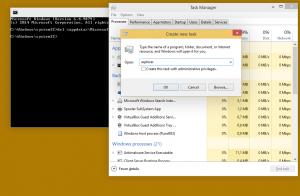Как сбросить порядковый номер скриншота в Windows 10
Одна из действительно интересных особенностей Windows 10 - это Функция скриншота. Нажмите Победить + Снимок экрана и вы получите снимок экрана, автоматически сохраненный в папке% userprofile% \ Pictures \ Screenshots. Он будет называться «Снимок экрана (#). Png», где # указывает индекс снимка экрана. Даже если вы удалите все изображения скриншотов, следующий снимок экрана будет иметь более высокий индекс. Вот как сбросить порядковый номер скриншота в Windows 10.
Рекламное объявление
Вот как выглядит папка Скриншоты в Windows 10

Чтобы сбросить порядковый номер скриншота в Windows 10, сделайте следующее.
Шаг 1. Открытым Редактор реестра.
Шаг 2. Перейдите к следующему ключу:
HKEY_CURRENT_USER \ Программное обеспечение \ Microsoft \ Windows \ CurrentVersion \ ExplorerКончик: Как перейти к нужному разделу реестра одним щелчком мыши
Шаг 3. Здесь вы увидите значение DWORD с именем СкриншотИндекс
, в котором хранится следующий индекс скриншота. Если вы посмотрите на мою фотографию выше, вы увидите, что я сделал два скриншота, поэтому следующий будет третьим. Следовательно, значение ScreenshotIndex равно 5: Если вы хотите сбросить счетчик - установите это значение на 1:
Если вы хотите сбросить счетчик - установите это значение на 1:

Вот и все. Обратите внимание, что если в папке Pictures \ Screenshots уже есть файл Screenshot (1) .png и вы сбрасываете счетчик, не ожидайте, что файл будет заменен. Windows 10 проверяет наличие этого файла и при необходимости корректирует индекс скриншотов. В этом случае скриншот будет пронумерован по следующему правилу:
- Вы сбрасываете индекс скриншотов в реестре, и у вас есть файлы с именами Screenshot (1) .png и Screenshot (2) .png в папке% userprofile% \ Pictures \ Screenshots, тогда следующий снимок экрана будет сохранен как Скриншот (3) .png.
- Вы сбрасываете индекс скриншотов в реестре, и у вас есть файлы с именами Screenshot (1) .png и Screenshot (5) .png файлы в папке% userprofile% \ Pictures \ Screenshots, следующий снимок экрана будет сохранен как Скриншот (2) .png.
- Вы сбрасываете индекс скриншотов в реестре, и у вас есть файлы с именами Screenshot (2) .png и Screenshot (3) .png в папке% userprofile% \ Pictures \ Screenshots, тогда следующий снимок экрана будет сохранен как Скриншот (1) .png.
Для тех, кто предпочитает готовые файлы реестра:
Я создал этот файл для Windows 8, но он применим и к Windows 10.